| 前页 | 后页 |
连接器
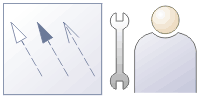
任何情况下的关系上下文难理解,模型元素之间的关系也不例外。在建模中,元素只是模型的一部分;关系就像将元素粘合在一起的胶水,或者与自然语言进行比较,如果元素是名词,则关系是描述名词如何相互关联的动词。
关系在建模图中由不同类型的线或连接器表示,每条线表示关系的类型和元素之间的交互。连接器类型由它们所属的建模语言或配置文件定义。例如,关联和泛化是UML语法的一部分;序列流和信息流是BPMN语法的一部分;分配和项目流是 SysML 语法的一部分。每种连接器类型都有一个符号,可帮助建模者识别连接器并理解其用途;这些类型还告知诸如模板之类的工具如何生成结果模型、模式或编程代码。
有许多不同类型和样式的连接器。它们可以有箭头(指示方向)或其他表示关系语义的标记;它们可以有名称、刻板印象和标记值,以及广泛的其他属性。一些连接器就像允许材料和令牌流动的导管;有些是关于家庭的,有些是告诉一个元素改变它的状态,而更多的是关于信号和结构。重要的是要记住,图表只是底层模型的投影(或视图),并且仅仅因为连接器在图表上不可见并不意味着它不存在。也许考虑图表的最佳方式是将其视为试图向观众揭示情节的叙述或故事。连接器在这个故事讲述中发挥着重要作用,隐藏它们或将它们排除在外有时与放入它们一样重要。
连接器还可以“到达”元素的周边,并连接到元素的特征(属性、操作和接收)。这在进行数据匹配时特别有用,例如,在两个不同的数据源之间。
有许多地方可以审阅中的连接器 - 除了图表 - 包括Enterprise Architect关系中的可关系可追溯性窗口、简单特征和间隙窗口、层次结构关系矩阵、“详细信息”检验员窗口的选项卡和元素的“属性”对话框。然而,它们在图表中最具表现力,它们的特征和属性很容易观察到。
建模连接器中的因素
Operation |
Discussion |
See also |
|---|---|---|
|
布线和弯曲 |
连接器线要求几何图形能够在图表上的元素从一个元素出现并连接到另一个元素时导航。相关元素的周到放置可以限制布线连接器的需要,但通常情况下连接器必须弯曲和定向。一些线条样式 - 例如自动布线样式 - 可以自动管理,但使用自定义样式是最灵活的方法,允许将任意数量的路点添加到连接器,在每个路点处都可以弯曲线将其引导到通过图表的复杂路径中。图表布局工具还提供了自动布局图表的方法,以便用最少的交叉线整齐地组织它。当线条必须交叉时,您可以选择一个选项来添加跳转符号以减少线条方向的歧义。 |
布局图表 连接器样式 图表选项 |
|
改变风格 |
连接器具有默认线型,您可以更改这些线型以创建更具吸引力和更有意义的关系表示;例如,家庭关系可以用树样式表示。这显示了顶部的父元素和下方一行(或侧面的列)中的子元素,每个子元素和父元素之间的连接器在父元素处以树格式具有共同的“树干”。相同的关系也可以被视为正交或横向样式的集合。所有相似类型的连接器都可以方便地更改为图表上的相同类型。其他其它样式,例如自动布线,当附加元素在图表中移动时,它们本身会改变连接器中的弯曲。自定义样式是最灵活的,允许您在任意点弯曲连接器以创建任意数量的路点并围绕图表布局布线连接器。 |
连接器样式选项 |
|
使用颜色和线条粗细 |
可以更改线条的颜色和粗细,以在图表中创造意义和吸引力。这些更改对于任何图表上的选定连接器都是本地的,但使用样式选择器和绘制器 - 例如 -布局功能区,您可以将选定的线条样式应用于多个连接器。虽然该工具为手动分配样式提供了极大的灵活性,但值得考虑使用图表,它可以根据连接器元数据(例如连接器的原型)自动更改连接器(以及元素)的样式。 连接器标签也可以在粒度级别进行更改。每个标签都反映了连接器的一个属性,尽管您也可以编辑标签中的文本。您可以隐藏或显示标签、更改其文本颜色并将其加粗、添加方向箭头、水平或垂直显示文本以及将移动的标签返回到其原始位置。 |
连接器外观Options 图表图例 样式面板 管理物件标签 |
|
连接器Directions and Ends |
在我们的自然语言中,动词有方向;例如“猫喜欢朱丽叶”。与“朱丽叶喜欢猫”不一样。对于连接器也是如此,方向通常揭示重要的语义,连接器的末端可以用各种标记来表示含义的细节。创建图表时很容易出错,并且在错误的方向上绘制连接器。幸运的是,有一些有用的特征可用于处理连接器方向,包括能够反转连接器的方向而无需重新创建它。连接器末端也可以固定,以便连接器保持绑定到连接元素上的连接点. |
连接器样式选项 源和目标角色 反向连接器 |
|
显示和隐藏连接器 |
如前所述,图表是一种叙述,选择包括、显示、隐藏或删除连接器是讲述正确故事的重要决定。当元素被放置在图表上时, Enterprise Architect默认会添加现有的连接器(记住元素可以有自反连接器)。建模者可以选择A选项来完全隐藏此图表和/或其他图表中的特定连接器,隐藏所有标签,或有选择地隐藏部分标签,例如角色名称和多重性。在向非技术观众展示时,隐藏部分标签可能是一个有用的选择,他们往往会被所有细节分散注意力。已经隐藏的连接器可以很容易地从“图表”功能区的“布局”中再次可见。您还可以“冻结”图表,以便它显示此时您需要的所有连接器,但不会随着随后在元素之间创建的任何其他连接器而更新。 |
冻结可见连接器 关系可见性 删除连接器 隐藏/显示连接器 |
|
类型和标记 |
Enterprise Architect是一个基于标准的工具,许多图表及其组成元素和连接器被有意定义为标准的一部分。因此,业务流程流程图将包含使用控件连接器排序的活动和任务,并且域图将具有关联以表示结构关系,例如整体部分。因此,建模者得到了帮助,同时也被所选建模语言定义为允许的连接器的东西直接套住了。我们当然在自然语言中面临同样的事情,我们必须选择正确的动词形式,否则句子的含义就会丢失。所以在英语中,“Jonathon going Fishing with Wendy”是个好句子,但“Jonathon going Wendy with Fishing”不是。连接器也是如此,它们具有必须用于在模型中表达含义的标记、标签和注释。例如, 统一建模语言中的复合关联在关系的整个末端有一个实心黑色标记,另一个是重要的多重性标签。如果你颠倒方向,“句子”的意思就会改变。 |
UML连接器 UML图表 |

